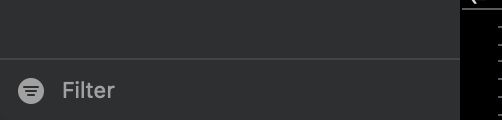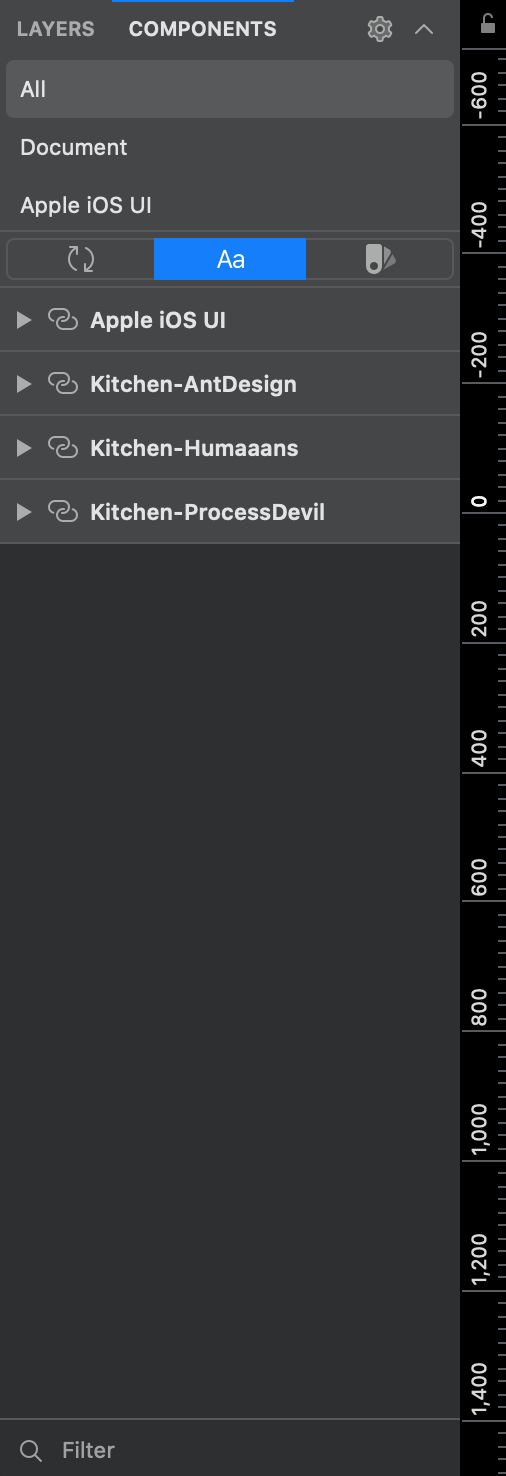交互界面
- 画布(The Canvas)
- 工具栏(The Toolbar)
- 检查器(The Inspector)
- 图层列表(The Layer List)
- 组件面板(The Components Panel)
画布(The Canvas)
画布缩放
缩放相关快捷键
-
⌘++放大 -
⌘+-缩小 -
⌘+0缩放到100% -
⌘+1缩放到能看到整个画布 -
⌘+2缩放到选中的图层(Zoom to selected layer(s)) -
⌘+3将选中的图层置于画布中间
显示像素模式
默认情况下,创建的画布都是矢量模式,可以任意无限制缩放,如果设计的时候需要看到像素点,可以使用View > Canvas > Show Pixels on Zoom或者Ctrl + P 来显示像素模式。
同样,使用View > Canvas > Show Pixel Grid on Zoom或者Ctrl + X可以显示像素网格
显示标尺与创建游标
默认情况下,sketch不会显示标尺,可以使用View > Canvas > Show Rulers或者Ctrl + R 来显示标尺。
点击标尺的任意地方即可创建游标,当标尺可见并且选中的图层靠近游标时,游标就会显示出来。
可以在标尺上拖动游标来改变游标的位置,也可以把游标拖出标尺外(比如拖到左边的图层列表视图或者右边的检查器)来删除游标。也可以在游标部分单击鼠标右键来删除一个或者所有的游标
显示网格
Sketch支持两种网格,一种是方形网格,另一种是布局网格
方形网格(square grid)
View > Canvas > Show Grid或者Ctrl + G
设置网格大小View > Canvas > Grid Settings…
布局网格(layout grid)
View > Canvas > Layout Settings…
工具栏(The Toolbar)
View > Show/Hide Toolbar或者⌘ + ⎇ + T设置是否显示工具栏。通过在工具栏单击鼠标右键,可以自定义工具栏的工具项
默认的工具栏如下图所示:
- 快速向画布插入图层
- 快速插入文本,图片,自定义数据等
- 创建Symbol
- 图层操作: 将图层上移(Forward)或者下移(Backward),分组(Group)或者取消分组(Ungroup)
- 编辑图层:编辑,旋转,缩放等
- 布尔运算
- 视图缩放或视图改变
- 预览
- 云同步
- 导出
检查器(The Inspector)
检查器用于设置选中图层的相关属性或进行一些操作
- 对齐选项,选中多个图层时可用
- 图层属性
- 文本字段
- 布局约束
- 样式(Styling)
- Exporting(导出)
图层列表(The Layer List)
隐藏或锁定图层
选中图层列表中一个图层之后,点击右边的眼睛图标可以隐藏图层
选中图层列表中一个图层之后, 按住⎇键,可以看到一个锁的图标,点击它之后可以锁定图层, 或者使用快捷键⌘ + ⇧ + L
使用页面(Pages)
可以创建多个Pages来管理内容,也可以直接把画板(Artboards)或图层从一个page拖放到另一个page里面
如何使用画板(Artboards)
画板完全是可选的,但是当我们在画布上创作适合某些特定屏幕大小的页面时,画板就显得非常方便,比如Sketch就内置了各种手机屏幕大小的画板。
移动画板
- 当画板内没有任何图层时,可以通过选中画板的任何地方来移动画板.
- 当画板中有图层时,只能通过选中画板的标题来移动画板
删除画板
如果要删除画板以及画板里的图层,直接选中画板并通过DELETE键删除画板,如果只是想删除画板,但要保留它里面的图层,则可以通过工具栏的Ungroup按钮来删除画板,或者使用快捷键 ⌘ + ⇧ + G来删除画板,画板内的图层会被保留下来
筛选图层
当一个Page里有多个图层时,可以通过The Layer List面板下面的Filter(位于sketch软件界面的左下角)来根据名字过滤需要显示的图层
组件面板(The Components Panel)
使用Ctrl + 2快捷键可以选中组件面板(就在The Layer List)的旁边。同样可以通过组件面板最下面的Filter来过滤要显示的组件
交互界面快捷键汇总
-
⌘+.隐藏交互窗口,只显示画布 -
⌘+.放大 -
⌘+-缩小 -
⌘+0缩放到100% -
⌘+1缩放到能看到整个画布 -
⌘+2缩放到选中的图层 -
⌘+3将选中的图层置于画布中间 -
Ctrl+P显示像素点 -
Ctrl+X显示像素模式 -
Ctrl+R显示标尺 -
Ctrl+G显示网格 -
⌘+⎇+T显示工具栏 -
⌘+⇧+L锁定选中的图层 -
⌘+D复制选中的画板或图层 -
Ctrl+1选中The layer list -
Ctrl+2选中The Components Pannel